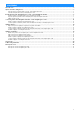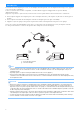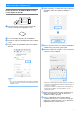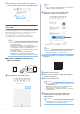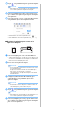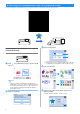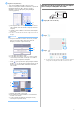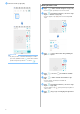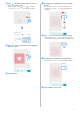“My Connection” Operation Manual (For Innov-is XP series)
Table Of Contents
- Introducción
- Ajustes iniciales (obligatorios)
- Bordar un patrón de la máquina para cortar con la máquina de bordar
- Cortar un patrón de la máquina de bordar con la máquina para cortar
- Apliques básicos
- Apliques avanzados
- Enviar varios patrones de la máquina para cortar a la máquina de bordar
- Aplicar los ajustes de aplique al primer patrón
- Aplicar los ajustes de aplique al segundo patrón
- Enviar un patrón de aplique a la máquina para cortar
- Cortar un patrón de aplique (enviado desde la máquina de bordar) con la máquina para cortar
- Finalizar el aplique con la máquina de bordar
- Sugerencias
- Solución de problemas
- Mensajes de error
5
hToque en la pantalla inicial para registrar la máquina.
Recuerde
• Si la máquina ya está registrada en CanvasWorkspace, no
es necesario registrarla en la aplicación Artspira.
i Seleccione [Máquina de bordar] y siga las instrucciones
que se indican en la aplicación para registrar la máquina
en la aplicación.
j Si el registro ha sido correcto, se muestra la ID de usuario
en la pantalla de ajustes de la máquina de bordar.
* Para borrar la ID de usuario registrada, toque .
* Para cambiar la ID de usuario registrada, toque [Cambiar].
■ Registrar la máquina para cortar en la
aplicación Artspira
a Conecte la máquina para cortar a la red inalámbrica.
* Si desea más información, consulte la sección “Ajustes de la
conexión de red inalámbrica de la máquina” en el Manual de
instrucciones de la máquina para cortar.
b Inicie sesión en la aplicación Artspira.
Recuerde
• (Si en su pantalla se muestra un botón de inicio de sesión
en CanvasWorkspace)
Si dispone de una ID de usuario de CanvasWorkspace,
inicie sesión con la misma ID y contraseña,
CanvasWorkspace y la aplicación Artspira se vincularán
automáticamente.
c Configure la [VINCULACIÓN DE CUENTAS] para
CanvasWorkspace en la pantalla de ajustes de la
aplicación Artspira.
Recuerde
• Si ha iniciado sesión en Artspira con la ID de usuario de
CanvasWorkspace, puede omitir este paso.
d Toque en la pantalla inicial para registrar la máquina.
Recuerde
• Si la máquina ya está registrada en CanvasWorkspace, no
es necesario registrarla en la aplicación Artspira.
e Seleccione [Máquina para cortar] y siga las instrucciones
que se indican en la aplicación para registrar la máquina
para cortar en la aplicación.